Trempez vos orteils dans la programmation de fichiers par lots pour Windows
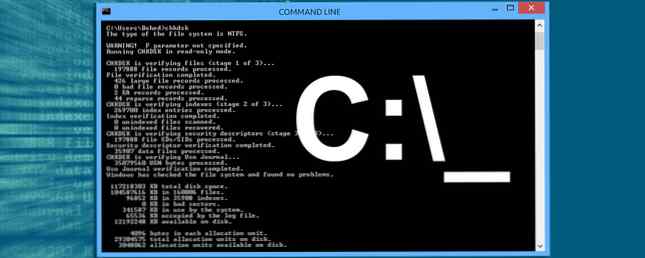
C'est le banal qui fait traîner le jour. Des tâches simples et répétitives qui sapent votre force de vie. Nous les faisons soit à contrecœur, soit en les négligeant jusqu'à ce qu'ils créent un problème encore plus grave. Ça ne doit pas être comme ça!
Avec les ordinateurs Windows, vous pouvez créer de petits programmes simples, appelés fichiers batch. Comment écrire un fichier BAT (Simple Batch) Comment écrire un fichier BAT (Simple Batch) Les fichiers batch peuvent automatiser des tâches informatiques quotidiennes. Voici comment fonctionnent les fichiers de commandes et comment écrire votre premier script de commandes. Lire la suite, cela va prendre en charge ces tâches fastidieuses.
C'est le point d'automatisation, n'est-ce pas? Pour le régler et l'oublier, comme le dit l'infopublicité. Jetons un coup d'œil aux parties d'un fichier de commandes et à la création de cantrips pour vos tâches ménagères..
Qu'est-ce qu'un fichier batch??

Avant Windows, tout était accompli en tapant des commandes au lieu de pointer et de cliquer. La version Microsoft est appelée MS-DOS (système d'exploitation Microsoft Disk) et les commandes sont appelées commandes DOS. Guide du débutant pour la ligne de commande Windows Guide du débutant pour la ligne de commande Windows La ligne de commande vous permet de communiquer directement avec votre demandez-lui d'exécuter diverses tâches. Lire la suite .
Parfois, il y avait des tâches pour lesquelles il suffisait d'entrer des commandes dans le même ordre, à chaque fois. Vous pouvez créer un fichier avec ces commandes et lui donner un nom comme BORING_TASKS.BAT. Ensuite, en tapant simplement BORING_TASKS.BAT et en appuyant sur la touche Entrer clé, cette liste de commandes serait exécutée.

Alors que Windows arrivait sur la scène, Microsoft dépendait toujours de ces fichiers de commandes pour effectuer des tâches en arrière-plan. Ils ont dû laisser la possibilité d'exécuter ces fichiers. Cela permettait aux utilisateurs de créer et d'exécuter leurs propres fichiers de commandes..
Les fichiers de commandes sont souvent devenus les outils indispensables pour les utilisateurs expérimentés et les administrateurs système. Invite de commande Windows: plus simple et plus utile que vous ne le pensez Invite de commande Windows: plus simple et plus utile que vous ne le pensez Les commandes ne sont pas toujours restées les mêmes. certaines ont été mises au rebut alors que d'autres commandes plus récentes ont été lancées, même avec Windows 7 en fait. Alors, pourquoi voudrait-on déranger en cliquant sur le début… Lire plus. Il n'y a aucune raison pour que vous ne puissiez pas utiliser de fichiers batch, aussi! Regardons quelques choses que tu pourrais faire.
Comment créer un fichier batch
Tout ce dont vous avez besoin, c'est du Bloc-notes, d'une feuille de triche de commandes par lot, ainsi que d'un peu de temps et de patience. Ouvrez le Bloc-notes, écrivez les commandes souhaitées, puis enregistrez le fichier, mais modifiez le Sauvegarder comme type: champ à Tous les fichiers, et changez l'extension du fichier en .chauve souris. C'est vraiment important. Maintenant, vous aurez un fichier batch que vous pourrez utiliser comme bon vous semble.

Si vous devez modifier le fichier de commandes, cliquez dessus avec le bouton droit de la souris et choisissez modifier. Cela l'ouvrira dans le Bloc-notes et vous pourrez le modifier à nouveau. Simple.
Pour maîtriser les bases, reportez-vous à la section Comment écrire un fichier batch simple Comment écrire un fichier batch simple (BAT) Comment écrire un fichier batch simple (BAT) Les fichiers batch peuvent automatiser des tâches informatiques quotidiennes. Voici comment fonctionnent les fichiers de commandes et comment écrire votre premier script de commandes. Lire l'article Regardons quelques tâches que nous pourrions gérer avec des fichiers batch.
Limiter le temps d'ordinateur avec un fichier de traitement par lots
Sécurité familiale Windows Sécurité Internet pour vos enfants: Activez le contrôle parental sur Windows 8 Sécurité Internet pour vos enfants: Activez le contrôle parental sur Windows 8 Internet offre de grandes possibilités et d'innombrables risques, en particulier pour les enfants. Windows 8 possède un contrôle parental intégré appelé Sécurité familiale. Il permet à l'administrateur système de surveiller l'activité d'autres utilisateurs. Read More existe depuis Windows 7 et peut gérer le travail de limitation informatique. 4 façons de gérer l'utilisation Internet de vos enfants avec votre routeur. 4 manières de gérer l'utilisation Internet de vos enfants avec votre routeur. Comment vous assurer que vos enfants sont réellement dans leur chambre en train de dormir une nuit d'école et de ne pas rester éveillée toute la nuit à regarder des vidéos par Internet? Lire plus le temps assez bien. Mais peut-être voudrez-vous configurer l'ordinateur de sorte que peu importe qui se connecte, il ne disposera que d'un certain temps avant que l'ordinateur ne s'éteigne. Ou peut-être souhaitez-vous utiliser votre ordinateur pour diffuser la radio, mais éteignez-le après un certain temps au cas où vous partiriez ou que vous tombiez endormi. Il y a un fichier de commandes pour cela!
@echo off shutdown -s -t 3600
@echo off - Indique à l'ordinateur de ne pas afficher quoi que ce soit après dans la fenêtre de commande lorsque le fichier de commandes est exécuté..
shutdown - Cette commande est évidente, mais les paramètres -s et -t ne sont pas nécessairement aussi évidents. -s indique à l'ordinateur de réellement s'arrêter, de ne pas simplement fermer une session (-l) ou redémarrer (-r). Le paramètre -t est ce qui indique à l'ordinateur d'utiliser un minuteur.
Une fois le fichier de commandes lancé, l’ordinateur commencera à compter les secondes. Pour cet exemple, le minuteur dure une heure, soit 3 600 secondes. Lorsque le temps atteint 3600 secondes, l'ordinateur s'éteint. Vous pouvez changer ce nombre en tout ce que vous voulez.

Si vous souhaitez limiter la durée d'exécution d'un ordinateur après la connexion de quelqu'un, enregistrez votre fichier shutdown.bat dans le répertoire de démarrage. Sous Windows 7 et les versions antérieures, il sera situé à l'adresse suivante: C: \ Documents and Settings \ Tous les utilisateurs \ Menu Démarrer \ Programmes \ Démarrage. Sous Windows 8 et 8.1, il se trouve à l'adresse suivante: C: \ ProgramData \ Microsoft \ Windows \ Menu Démarrer \ Programmes \ Démarrage.
Désormais, lorsqu'une personne se connecte, ce fichier de commandes s'exécute automatiquement et le chronomètre démarre. Avec quelques modifications dans un script Windows avec VBScript Better Than Batch: Un tutoriel d'hôte de script Windows Mieux qu'un batch: Un tutoriel d'hôte de script Windows En savoir plus, cela pourrait aussi être une bonne farce du poisson d'avril 4 façons amusantes de blaguer vos parents avec leur famille Ordinateur 4 façons amusantes de faire plaisir à vos parents avec l'ordinateur familial En savoir plus .
Supprimer tous les fichiers d'un dossier
Si vous avez un programme qui crée beaucoup de fichiers journaux dans un répertoire spécifique, il peut être fastidieux et fastidieux d'essayer de les supprimer de la manière la plus ancienne. Créons un fichier de commandes qui supprime tous les fichiers d’un dossier, sans que vous ayez à y penser. Le code ci-dessous est très simple et ne vide qu'un dossier spécifique..
cd C: \ Dossier \ Sous-dossier del / f / q *
cd - Indique à votre ordinateur de changer de répertoire à l'emplacement que vous avez spécifié. Dans cet exemple c'est C: \ Dossier \ Sous-dossier. Il supprimera TOUS les fichiers à l'intérieur de ce dossier. Changez cela en ce que vous voulez, mais assurez-vous que c'est bien le répertoire que vous voulez vider, par exemple un dossier de téléchargement.
del - Cela signifie supprimer. Le paramètre / f force la suppression des fichiers en lecture seule et le paramètre / q indique à l'ordinateur de le faire en silence. Cela signifie que les noms de tous les fichiers que vous supprimez ne seront pas imprimés dans la fenêtre de commande. L'astérisque (*) indique à l'ordinateur de supprimer TOUS les fichiers. L'astérisque est un caractère générique.

Vous pouvez obtenir plus de précision avec ce que vous voulez supprimer. Supposons que vous souhaitiez uniquement supprimer tous les fichiers de texte brut d'un répertoire, car ce sont les journaux qui occupent de l'espace. Au lieu d'avoir l'astérisque à la fin de votre commande del, vous pouvez utiliser * .txt. Cela lui dit de supprimer tout fichier avec l'extension de fichier .txt. Maintenant, seuls ces fichiers seront supprimés de ce répertoire.
cd C: \ Folder \ SubfolderOne del / f / q * .txt
Supposons qu'il contient de nombreux fichiers texte et que tous vos fichiers journaux commencent par log-jj-mm-aa. Utilisez simplement l'astérisque entre log et .txt, ainsi il ressemblera à log * .txt. Cela supprimera tout fichier dont le nom commence par log et porte l’extension de fichier .txt.
cd C: \ Folder \ SubfolderTwo del / f / q log * .txt
Effacer plusieurs dossiers? Simple. Ajoutez une autre section identique, mais faites en sorte que votre commande cd pointe sur l'autre dossier. Ensuite, votre fichier de commandes ressemble à quelque chose comme:
cd C: \ Dossier \ SubfolderOne del / f / q journal * .txt cd C: \ Dossier \ Sous-dossierTwo del / f / q log * .txt
Jouez avec ce fichier de commandes et vous découvrirez de nombreuses façons créatives de l’utiliser. Vous pouvez l'avoir sous la forme d'un fichier de commandes que vous exécutez manuellement ou utiliser le planificateur de tâches Windows pour exécuter automatiquement des programmes à l'aide du planificateur de tâches Windows pour exécuter automatiquement des programmes à l'aide du planificateur de tâches Windows. Lisez-en plus pour le faire exécuter à une heure précise de temps à autre. Vous pouvez même le lancer au démarrage comme une alternative légère aux nettoyants CCleaner comparés: CCleaner, Slimcleaner, IObit Advanced SystemCare et nettoyeurs comparés: CCleaner, Slimcleaner ou IObit Advanced SystemCare. Bien que Windows soit un système d'exploitation très performant, il est pour sa performance qui se détériore avec le temps. Avec l’aide de certains systèmes de nettoyage intelligents, vous pouvez considérablement augmenter l’espérance de vie de votre… En savoir plus .
Choisissez un nombre aléatoire
Voici un joli petit fichier de commandes qui générera un nombre aléatoire de 4 chiffres. Pourquoi voudriez-vous faire ça? Un code d'accès à 4 chiffres, comme le code PIN de votre carte bancaire par exemple, est nécessaire. Vous gérez peut-être des utilisateurs dans une entreprise et votre système de contrôle d'accès utilise un numéro à 4 chiffres. Beaucoup le font. Si vous essayez simplement d’en extraire un de votre tête, vous finirez par vous retrouver à créer des codes de passe qui sont tout sauf aléatoires. Ce fichier batch va s'occuper de ça.
@echo off: start set / a couru =% aléatoire% si / i% couru% GTR 9999 goto: début si / i% couru% LSS 1000 goto: start echo Batch a choisi le nombre% couru% pause
: start - Crée une étiquette nommée start, qui agit comme un point de rassemblement. Chaque fois qu'une commande goto pointe dessus, l'ordinateur retourne à ce point dans le script et fait ce qu'il dit sur la ligne après cette étiquette..
set / a - Indique à l'ordinateur qu'il va y avoir une nouvelle variable qui est un nombre, le paramètre / a lui dit d'arrondir au nombre entier le plus proche. Donc, si la valeur était de 1234,6, elle serait arrondie à 1234.
Le nom de la variable est exécuté. Vous pouvez appeler ça comme vous voulez, mais run a un sens pour un nombre aléatoire.
% random% - Il s'agit d'une variable dynamique, ce qui signifie que chaque fois que l'ordinateur la détecte, il lui attribue une nouvelle valeur. La variable dynamique% aléatoire% générera un nombre compris entre 0 et 32767.
Nous voulons un numéro à 4 chiffres qui doit être compris entre 1000 et 9999. C’est ce que sont les 2 lignes suivantes..
si - C'est le début d'une déclaration conditionnelle - SI cette condition est vraie, alors faites quelque chose. La première ligne indique que si le nombre entier dans la variable run est supérieur à (GTR) 9999, retournez au début et réessayez. Si la valeur de ran est inférieure à (LSS) 9999, l’ordinateur continue à la ligne suivante. La deuxième ligne indique si la valeur de ran est inférieure à 1000, allez au début et réessayez. Il existe plusieurs opérateurs différents que nous pouvons utiliser pour comparer des nombres dans un fichier de commandes..

Vous pensez peut-être que 0001 est un nombre à 4 chiffres et vous auriez raison. Seulement, la variable dynamique% aléatoire% ne générera pas cela. Il pourrait générer le chiffre 1, mais ne mettra pas les 3 zéros au dessus. Cela nous limite à 8999 numéros à 4 chiffres. Cela suffit certainement à nos fins.
Finalement, l’ordinateur émettra un nombre compris entre 1000 et 9999. Supposons qu’il a sélectionné 4428. À ce stade, le fichier de commandes utilisera la commande echo pour afficher la phrase., “Lot a choisi le numéro 4428”. Vous avez maintenant votre numéro aléatoire à 4 chiffres. Ce processus va beaucoup plus vite que d'essayer de l'expliquer: moins d'une seconde.
pause - La fenêtre de commande reste ouverte jusqu'à ce que vous appuyiez sur une touche. Cela vous donne le temps d'écrire votre nombre aléatoire.
Renommer plusieurs fichiers avec un fichier batch
Fichiers téléchargés avec BitTorrent 8 Utilisations légales de BitTorrent: Vous seriez surpris 8 Utilisations légales de BitTorrent: Vous serez surpris Comme HTTP, que votre navigateur utilise pour communiquer avec des sites Web, BitTorrent n'est qu'un protocole. Vous pouvez utiliser votre navigateur pour télécharger du contenu piraté, tout comme vous pourriez utiliser un client BitTorrent pour télécharger du piratage… Lisez Plus souvent, leurs noms comportent beaucoup de lettres en excès. Il n'y a rien de mal à ça, pourtant ça aurait l'air bien si vous pouviez enlever tout ce truc en plus. Supposons que vous ayez téléchargé des livres électroniques du domaine public. Recherchez ou parcourez un million de torrents juridiques du domaine public dans les archives Internet. Recherchez ou parcourez un million de torrents légaux du domaine public dans les archives Internet. BitTorrent. Tout cela grâce à Internet Archive, que vous connaissez peut-être en tant qu'organisation derrière Wayback Machine. Ils ont commencé à… Lire la suite et les noms de fichiers ressemblent tous BookName.UploaderGuy.PD.epub, où BookName est le nom du livre. Vous pouvez utiliser ce fichier de commandes pour supprimer ce fichier .UploaderGuy.PD du nom de fichier..
@echo off SETLOCAL ENABLEDELAYEDEXPANSION SET ancien = .UploaderGuy.PD SET nouveau = pour / f "tokens = *" %% f dans ('dir / b *. epub') faire (SET nouveau nom = %% f SET nouveau nom =! nouveau nom :% old% =% new%! move "%% f" "! newname!")Il se passe beaucoup de choses ici. Une partie de cela aura du sens sur la base de ce que nous avons appris jusqu'à présent. C’est un bon point de vous envoyer vous-même pour développer ce que nous avons décrit et commencer à vous en apprendre davantage sur la puissance d’un fichier de traitement par lots bien conçu. Appelons cela le temps d'étude indépendant.
Fin de fichier
Nous avons expliqué en quoi consiste un fichier de commandes, les bases de la création d’un fichier et quelques exemples utiles. Nous vous avons indiqué où trouver plus d'informations sur la création et l'utilisation de fichiers de commandes. Espérons que nous nous sommes aussi amusés en cours de route. Bon classement par lot!
Vous avez un utilitaire de fichiers de commandes favori que vous souhaitez partager? Des questions sur la façon de personnaliser ces scripts selon vos besoins? Connaissez-vous d'autres bonnes ressources de commandes par lots? Partagez-les dans les commentaires. C'est là que nous pouvons tous apprendre et nous entraider. Après tout, nous sommes tous dans le même bateau.
Crédits d'image: Système MS-DOS, limite de temps, suppression de fichiers, livres numériques sur tablette via Shutterstock, balles de loterie et ticket perdus via Flickr.
En savoir plus sur: Fichier de commandes, Programmation.


